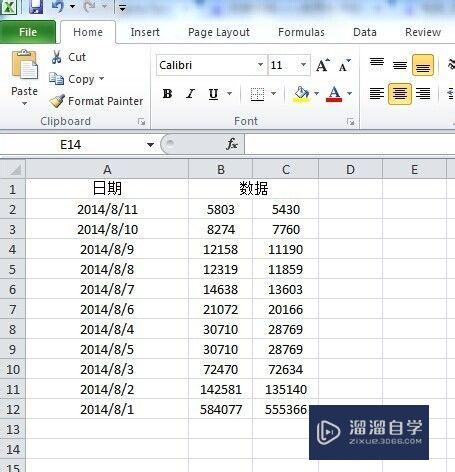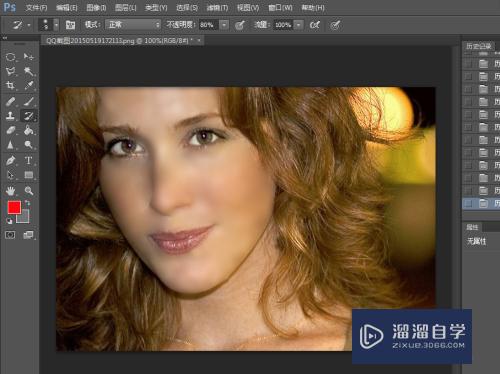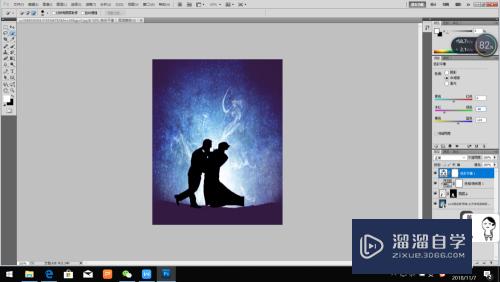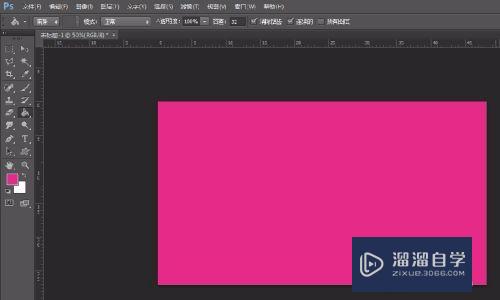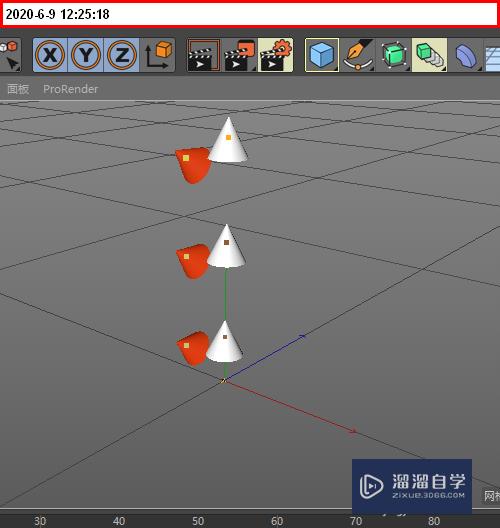CAD怎么更改默认的填充色(cad怎么更改默认的填充色号)优质
很多机械专业的喜欢用CAD mechanical。效率比CAD经典高出不少。但是在填充过程中。默认的颜色都是红色。来回更改比较麻烦。那么CAD怎么更改默认的填充色?本次教程来分享方法给大家。
如果大家想要学习更多的“CAD”相关内容。点击这里可学习CAD免费课程>>
工具/软件
硬件型号:小米 RedmiBookPro 14
系统版本:Windows7
所需软件:CAD2014
方法/步骤
第1步
打开图层管理器
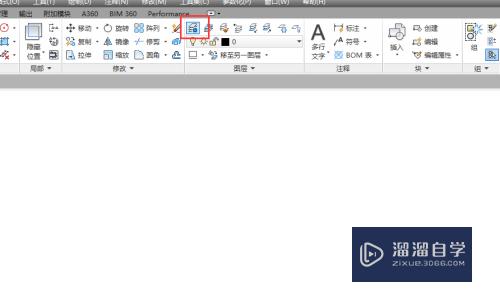
第2步
点击本身颜色红色的那个图层的红色部分
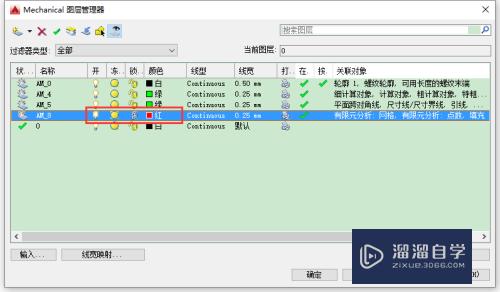
第3步
选择黑色
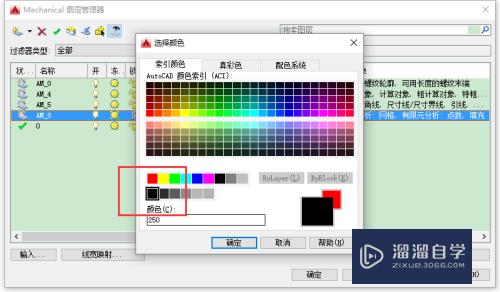
第4步
点击确定
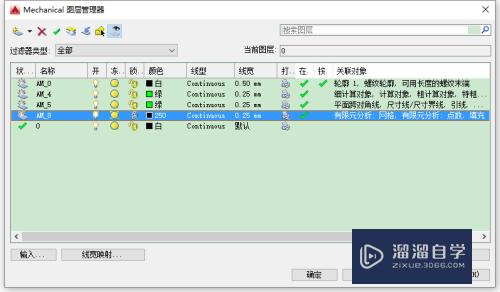
第5步
点击另存为样板
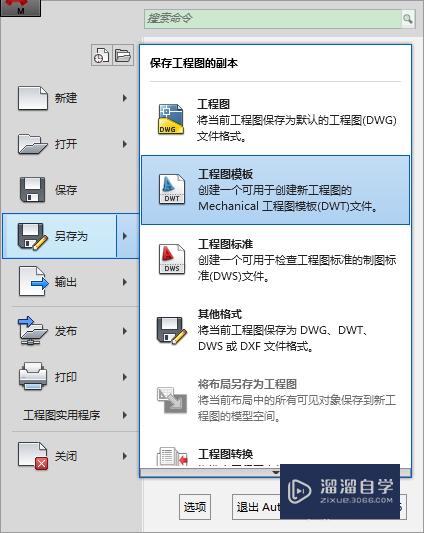
第6步
选择原本的样板文件并保存
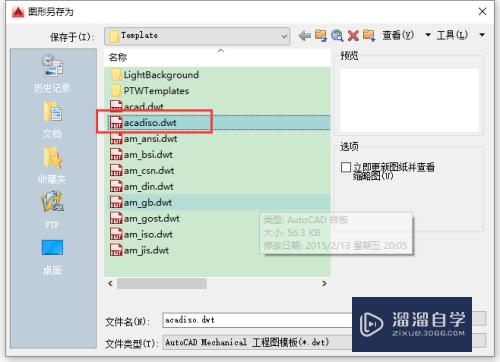
以上关于“CAD怎么更改默认的填充色(cad怎么更改默认的填充色号)”的内容小渲今天就介绍到这里。希望这篇文章能够帮助到小伙伴们解决问题。如果觉得教程不详细的话。可以在本站搜索相关的教程学习哦!
更多精选教程文章推荐
以上是由资深渲染大师 小渲 整理编辑的,如果觉得对你有帮助,可以收藏或分享给身边的人
本文标题:CAD怎么更改默认的填充色(cad怎么更改默认的填充色号)
本文地址:http://www.hszkedu.com/71599.html ,转载请注明来源:云渲染教程网
友情提示:本站内容均为网友发布,并不代表本站立场,如果本站的信息无意侵犯了您的版权,请联系我们及时处理,分享目的仅供大家学习与参考,不代表云渲染农场的立场!
本文地址:http://www.hszkedu.com/71599.html ,转载请注明来源:云渲染教程网
友情提示:本站内容均为网友发布,并不代表本站立场,如果本站的信息无意侵犯了您的版权,请联系我们及时处理,分享目的仅供大家学习与参考,不代表云渲染农场的立场!